在Docker下搭建Spark+HDFS集群
Posted sinat_25306771
tags:
篇首语:本文由小常识网(cha138.com)小编为大家整理,主要介绍了在Docker下搭建Spark+HDFS集群相关的知识,希望对你有一定的参考价值。
在Docker下搭建Spark+HDFS集群
1. 在VM中安装Ubuntu OS并实现root登录
(http://jingyan.baidu.com/article/148a1921a06bcb4d71c3b1af.html)
安装Vm增强工具
http://www.jb51.net/softjc/189149.html
2. 安装Docker
docker安装方法一
ubuntu14.04以上的版本都是自带docker安装包的;所以可以直接安装;但是这个一般不是最先版本
sudoapt-get update
sudoapt-get install docker.io
docker安装方法二;安装最新版本
sudoapt-get update
curl -s https://get.docker.io/ubuntu/ | sudo sh
具体部署过程
第一步,相关软件准备。
下载jdk、scala、spark、hadoop压缩文件并上传到虚拟机上
解压以上文件到/opt/目录下
操作说明,直接把java等软件解压到/opt下,总共是四个,java,hadoop,scala,spark。不需要在宿主主机做任何修改,包括/etc/hosts,/etc/profile添加变量等,因为是在容器当中使用,宿主主机并不会用到。解压之后如下:
root@docker:/opt#ll
total 32
drwxr-xr-x 7 rootroot 4096 12月 22 22:12 ./
drwxr-xr-x 23 rootroot 4096 11月 30 19:35 ../
drwxr-xr-x 12 rootroot 4096 12月 22 22:07 hadoop-2.6.0/
drwxr-xr-x 8 rootroot 4096 4月 11 2015 jdk1.7.0_79/
drwxr-xr-x 9 rootroot 4096 12月 22 13:54 scala-2.10.5/
drwxrwxr-x 12 rootroot 4096 12月 22 22:19 spark-1.2.0-bin-hadoop2.4/
然后把hadoop和spark 的配置文件修改,这一步主要是靠之前的相关基础操作了,可以参考上面给出的两个网站修改配置文件,我是直接拷贝我之前集群的配置文件替换的,然后再结合后面的主机名,ip等行稍作修改就行了。如果之前没有部署过集群,这一步的工作量是相当大的。
需要特别注意的一点是hadoop的配置文件中的hdfs-sit.xml中的dfs.datanode.data.dir,这个也就是hdfs的datanode的文件夹,也是通过小技巧修改为file:/root/data,为什么这么修改后面有讲解,最终的想要的目的是通过链接文件,链接到数据卷/opt的hadoop目录里面,这样数据就能保存在容器之外了,不会随着容器的删除而丢失。修改如下:
<property>
<name>dfs.datanode.data.dir</name>
<value>file:/root/data</value>
</property>
第二步,制作基础镜像。(主要工作)
本集群的思路是尽可能的减少额外的工作量,使用的是固定网络环境,这可能和docker本身的网络不固定性相悖,所以使用了一点小技巧修改的网络,这也是这个方法不能大规模使用的原因,也算是一个弊端吧。我看到有人使用动态的ip注册,我还没有理解到哪个地步,在后期的学习中再慢慢完善吧。节点容器主机名和ip规划如下:
主节点容器主机名hostname:node0,IP:172.17.0.150。
从节点容器主机名hostname:node1,IP:172.17.0.151。
从节点容器主机名hostname:node2,IP:172.17.0.152。
下面就开始一步一步的来设置:
1.查看镜像,使用ubuntu:14.04做为基础镜像,如果没有就pull一个吧。
root@docker:/opt# docker images
REPOSITORY TAG IMAGE ID CREATED VIRTUALSIZE
ubuntu 14.04 ca4d7b1b9a51 8 weeks ago 187.9MB
2.启动一个容器,安装vim和ssh。(这里启动时需加上 –net=host,否则容易出现容器无法上网)
root@docker:/opt# docker run -it ubuntu:14.04/bin/bash
root@67f272584448:/# apt-get -y install vimopenssh-server
3.修改ssh配置文件,允许root登陆。
root@67f272584448:/# vim/etc/ssh/sshd_config找到:PermitRootLogin without-password
修改为:PermitRootLogin yes
4.生成ssh公钥,输入ssh-keygen,一直回车就行了。着里需要说明的是,三个节点的公钥都是一样的,为了简单起见而利用了小技巧。如果比较了解ssh的话,我说的这些相当于废话了,后面还会有涉及的。
root@67f272584448:/# ssh-keygen此时/root/.ssh文件夹里如下:
root@67f272584448:/# ls /root/.ssh/
id_rsa id_rsa.pub
root@67f272584448:/# cat/root/.ssh/id_rsa.pub >> /root/.ssh/authorized_keys
root@67f272584448:/# ls /root/.ssh/
authorized_keys id_rsa id_rsa.pub
5.下面开始关键步骤了。
把需要的变量写入/root/.bashrc,为什么不写入/etc/profile呢,因为我试了一下,写入/etc/proflie生成镜像启动容器的时候变量不能生效。
看到这里,相信下面的变量都是很熟悉吧:

6.这个是最后一步了,在/root下新建一个run.sh脚本,对容器所做的修改,全部写入这个脚本了,先把脚本贴出来,再解释吧。
1 #!/bin/bash
2
3 echo"172.17.0.150 master" > /etc/hosts
4 echo"172.17.0.151 work1" >> /etc/hosts
5 echo"172.17.0.152 work2" >> /etc/hosts
6 echo"172.17.0.152 work3" >> /etc/hosts
7 case$HOSTNAME in
8 " master ")
9 ifconfig eth0 172.17.0.150
10 sed -i 's/root@.*$/root@node0/g' /root/.ssh/authorized_keys
11 ;;
12 " work1")
13 ifconfig eth0 172.17.0.151
14 sed -i 's/root@.*$/root@node0/g' /root/.ssh/authorized_keys
15 ln -s /opt/hadoop-2.6.0/dfs/node1 /root/data
16 ;;
17 " work2")
18 ifconfig eth0 172.17.0.152
19 sed -i 's/root@.*$/root@node0/g' /root/.ssh/authorized_keys
20 ln -s /opt/hadoop-2.6.0/dfs/node2 /root/data
21 ;;
22 " work3")
23 ifconfig eth0 172.17.0.153
24 sed -i 's/root@.*$/root@node0/g' /root/.ssh/authorized_keys
25 ln -s /opt/hadoop-2.6.0/dfs/node3 /root/data
26 ;;
27 *)
28 echo "null"
29 ;;
30 esac
31
32 /etc/init.d/ssh start -D
33
1)3,4,5行,替换hosts。启动集群的时候,习惯性的喜欢使用主机名,而不是使用ip,所以做了这个修改。另一个原因是,容器在重启之后hosts和ip是会变化的,所以每次启动都要修改。
2)7到30行,是利用容器的主机名来做三个修改。
第一,修改主机的IP,也就是我们的三个节点都是固定ip的,这个命令需要privileged。
第二,设置ssh免登录,也就authorized_keys中最后一个字段root@......全部修改为root@node0,这样master节点就能免登录到work1,work2,work3和自己nmaster。
第三,利用连接文件,把hdfs的数据保存到数据卷的相关目录,也就是保存到了容器之外。利用连接文件时一个技巧,hdfs的配置文件都是/root/data,实际上却保存到了不同的文件目录上去。在上面的hadoop的配置文件中做的一个特殊的修改<name>dfs.datanode.data.dir</name>,<value>file:/root/data</value>,这个是hdfs的实际存储数据的目录,通过软连接到数据卷目录,最终把数据保存在容器之外,这样当容器删除时,hdfs里面的数据并没有消失,新建容器就可以再次使用数据了。
3)32行,这个就是启动ssh的,关键的是-D这个参数,如果不加,启动容器的时候run -d容器就会停止,不会运行。
4)最后保存退出,再修改一下执行权限,退出容器
root@67f272584448:~# chmod 744 /root/run.sh
root@67f272584448:~# exit
7.使用commit提交镜像吧。
root@docker:~/docker# docker commit 67ubuntu:base-spark
35341d63645cb5c23f88a6f4ac51d1000dc4431646ac3a948bd9c9f171dcbeeb
root@docker:~/docker# docker images
REPOSITORY TAG IMAGE ID CREATED VIRTUALSIZE
ubuntu base-spark 35341d63645c 4 minutesago 261.1 MB从上面可以看出,镜像只有260MB,是非常小的。
到此整个基础镜像就做好了,其中有可能出错的地方是,hadoop和spark的配置文件修改的问题,这里是无关docker知识的“准备工作”。
----------
第三步,启动容器,启动集群,并测试。
一个命令,集群就启动起来了。
其实下面大部分的篇幅是在讲解我的思路,启动集群本身是很简单的hadoop,spark知识。
----------
一,启动容器集群。
脚本docker_start.sh,里面三行是启动三个容器的命令,先看一眼:
root@docker:~/docker#cat docker_start.sh
#!/bin/bash
#master节点会有web控制台,所以得配置容器的暴露端口(格式 –p 主机端口:容器内部端口号)
docker run -d--name master -h master -v /opt:/opt --privileged ubuntu:base-spark/root/run.sh
docker run -d –namework1 -h work1 -v /opt:/opt --privileged ubuntu:base-spark /root/run.sh
docker run -d--name work2 -h work2 -v /opt:/opt --privileged ubuntu:base-spark /root/run.sh
docker run -d--name work3 -h work3 -v /opt:/opt --privileged ubuntu:base-spark /root/run.sh
下面解释一下这个启动命令的各个参数:
1)-d这个命令能够成功执行的原因是run.sh这个脚本的/etc/init.d/ssh start -D这一行的-D这个参数,容器才能成功后台up。
2)--name master,这个是master的容器名。
3)-h master,这里的master是容器主机名,也就是hostname。
4)-v /opt:/opt,就是数据卷,四个目录在这里java,hadoop,scala,spark,并且hdfs的数据存储目录在hadoop-2.6.0目录里,dfs文件夹里有三个目录,最好手动提前新建name,node1和node2,其实是可以写入run.sh脚本里面新建的,但是我已经不想回头去修改run.sh了。
root@docker:/opt/hadoop-2.6.0/dfs#pwd
/opt/hadoop-2.6.0/dfs
root@docker:/opt/hadoop-2.6.0/dfs#ls
name node1 node2node3
name文件夹是hadoop的配置文件指定的:
<property>
<name>dfs.namenode.name.dir</name>
<value>file:/opt/hadoop-2.6.0/dfs/name</value>
node1和node2是run.sh脚本通过连接文件过去的实际hdfs存储数据的目录:
<property>
<name>dfs.datanode.data.dir</name>
<value>file:/root/data</value>
</property>
ln -s/opt/hadoop-2.6.0/dfs/node1 /root/data
ln -s/opt/hadoop-2.6.0/dfs/node2 /root/data
5)--privileged,这个参数是获得最高权限,才能够执行run.sh脚本里面的修改ip的命令。
ifconfig eth0172.17.0.150
6)/root/run.sh,就是启动容器的时候,执行一下我们提前写好的脚本,对容器做一下修改了,虽然这些修改扭曲了docker的一些特性,不过对于我们这个本地的小环境来说,应该还是有点实际使用的价值的。
----------
二,进入master容器,启动并测试hdfs。
其实,到这里,就已经差不多结束了,下面就是hadoop和spark的知识了
首先,先看一下启动的三个节点高兴一下吧
root@docker:~/docker#docker ps
CONTAINER ID IMAGECOMMAND CREATED STATUS PORTS NAMES
7268b191b8fdubuntu:base-spark "/root/run.sh" About an hour ago Up About an hournode2
acce5919ed63ubuntu:base-spark "/root/run.sh" About an hour ago Up About an hournode1
6494f90e1eccubuntu:base-spark "/root/run.sh" About an hour ago Up About an hournode0
进入master容器
root@docker:/#docker exec -it master /bin/bash
root@master:/#
此时的容器都是已经做过修改的,可以参看以下相关的信息,比如,ifconfig,/etc/hosts,hostname,/root/.ssh/authorized_keys,等。
下面就启动hadoop的hdfs吧,因为这里只用到hdfs所以就不管yarn了,第一次启动hdfs先来个格式化,然后,还要输入若干个yes,这个yes是第一次ssh登陆的时候需要的,我就不贴出来格式化等相关的代码了。
然后就是启动hdfs:
root@master:/#/opt/hadoop-2.6.0/sbin/start-dfs.sh
输入jps查看一下node0上的进程
root@master:/# jps
1310 Jps
843 NameNode
1025SecondaryNameNode下面就可以使用hdfs了,可以向hdfs上传几个文件试试,也可以通过webUI浏览器看一下hdfs的情况,总而言之,就是hdfs的知识了,我就不废话了。
----------
三,以standalone方式启动spark集群。
到这里直接启动spark进程就可以了:
root@node0:/#/opt/spark-1.2.0-bin-hadoop2.4/sbin/start-all.sh
再次jps一下看看启动的情况
root@node0:/# jps
1532 Jps
843 NameNode
1025SecondaryNameNode
1393 Master
一切正常,就可以开始启动spark-shell进行测试了,以standalone方式启动:
root@master:/#/opt/spark-1.2.0-bin-hadoop2.4/bin/spark-shell--master spark://master:7077
到这里也基本已经结束了,可以跑一个wordcount的例子,同样也可以使用webUI查看spark的情况.



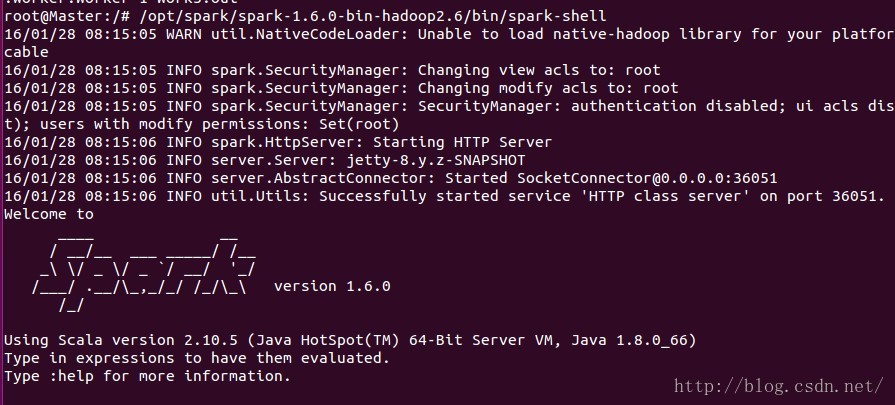
资料:使用Docker在本地搭建hadoop,spark集群
以上是关于在Docker下搭建Spark+HDFS集群的主要内容,如果未能解决你的问题,请参考以下文章